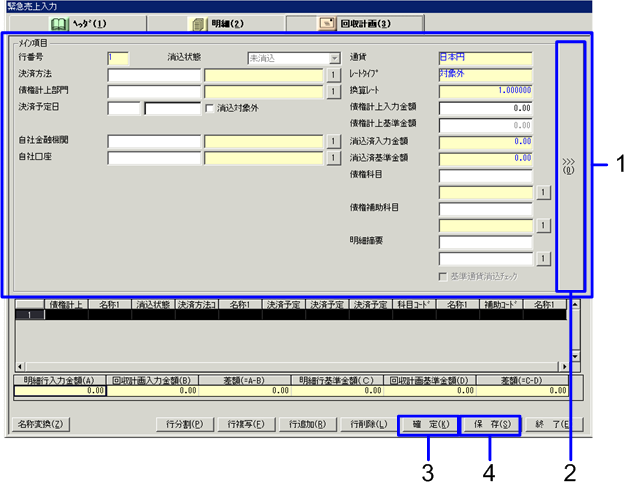緊急売上入力の手順
緊急売上入力の手順
 概要
概要
出荷データと売上データを同時に登録します。
 1.画面の呼び出し方法
1.画面の呼び出し方法
-
[販売管理]→[販売管理]→[エントリ]を選択します。
-
メニューから[緊急売上入力]を選択します。
→[緊急売上入力]画面が表示されます。
 2.売上入力−[ヘッダ]タブの入力
2.売上入力−[ヘッダ]タブの入力
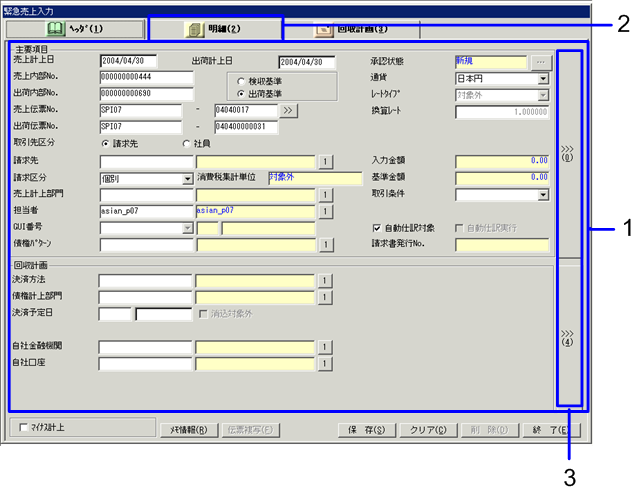
→「項目説明」へ
- 売上データを入力します。入力項目は[売上入力]と同じです。
"売上内部No."、"出荷内部No."、"請求書No."、"出荷No."の4項目は、登録済の伝票とダブらないNo.が自動で割り振られます。
-
[明細]タブをクリックして、[明細]データを入力します。
-
"切替(0)"ボタンをクリックすると、[主要項目]部、[サブ項目1]部が切替表示され、入力できるようになります。
"切替(4)"ボタンをクリックすると、[回収計画]部、[ヘッダ・パッキング情報]部が切替表示され、入力できるようになります。
 3.売上入力−[明細]タブの入力
3.売上入力−[明細]タブの入力
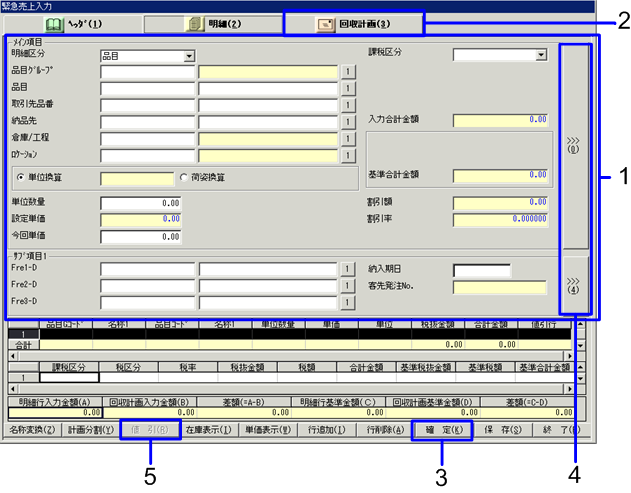
- 売上データを入力します。入力項目は[売上入力]と同じです。
- [明細]タブをクリックして、[明細]データを入力します。
- "確定(K)"ボタンをクリックします。
→スプレッド部が再計算されます。
- "切替(0)"ボタンをクリックすると、[メイン項目]部、[自動仕訳項目]部、[明細・パッキング情報]部が切替表示され、入力できるようになります。
"切替(4)"ボタンをクリックすると、[サブ項目1]部、[サブ項目2]部が切替表示され、入力できるようになります。
- 伝票単位や個々の品目単位で値引や値増を行ったり、諸掛を入力する場合は"値引(R)"ボタンをクリックします。
→[値引/値増]画面が表示されます。
 4.値引/値増の設定
4.値引/値増の設定
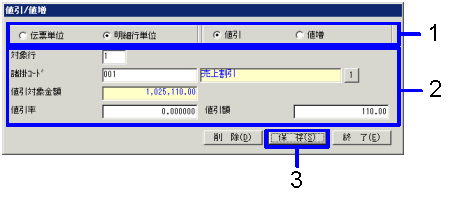
→「項目説明」へ
- 値引/値増の単位と区分を選択します。
- "諸掛コード"、"値引率"または"値増率"を入力します。明細行単位の場合は対象行を入力します。
→計算された"値引額"または"値増額"が表示されます。直接"値引額"または"値増額"を入力することもできます。対象の品目と異なる課税区分の諸掛を指定することはできませんので注意してください。
- "保存(S)"ボタンをクリックすると[受注入力]画面に戻りますので、"確定(K)"ボタンをクリックします。
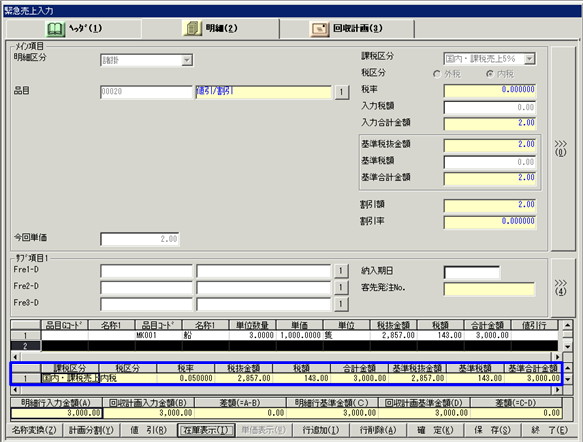
 5.単価、在庫情報の確認
5.単価、在庫情報の確認
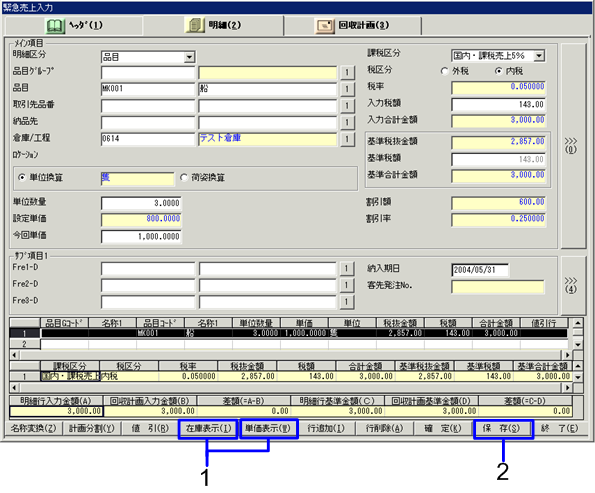
- 在庫残高、単価履歴を確認したい明細(品目)を選択してから、以下のいずれかのボタンをクリックします。
・ 倉庫別に品目ごとの在庫残高を確認したい場合は"在庫表示(I)"ボタンをクリックします。
→[在庫照会]画面が表示されます。予定在庫を確認することもできます。
・品目ごとの単価・数量を確認したい場合は"単価表示(Y)"ボタンをクリックします。
→[単価履歴照会]画面が表示されます。通貨ごとの履歴を確認することもできます。
- "保存(S)"ボタンをクリックします。
 6.売上入力−[回収計画]タブの入力
6.売上入力−[回収計画]タブの入力
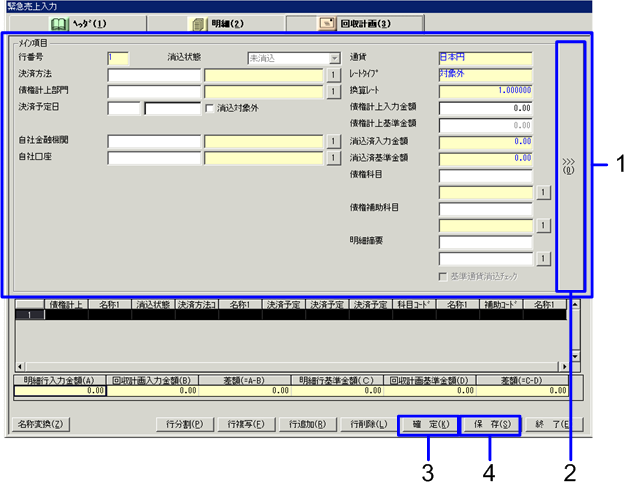
- 売上データを入力します。入力項目は[売上入力]と同じです。
- "切替(0)"ボタンをクリックすると、[メイン項目]部、[サブ項目]部が切替表示され、入力できるようになります。
- "確定(K)"ボタンをクリックします。
→スプレッド部が再計算されます。
- "保存(S)"ボタンをクリックします。
→売上データが登録されます。
![]() 緊急売上入力の手順
緊急売上入力の手順![]() 概要
概要![]() 1.画面の呼び出し方法
1.画面の呼び出し方法![]() 2.売上入力−[ヘッダ]タブの入力
2.売上入力−[ヘッダ]タブの入力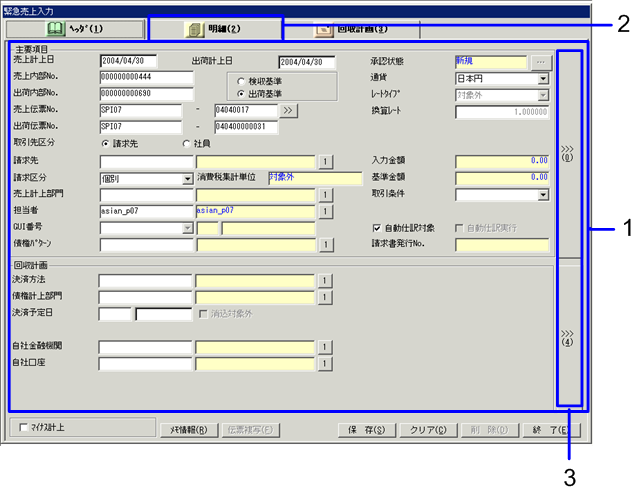
![]() 3.売上入力−[明細]タブの入力
3.売上入力−[明細]タブの入力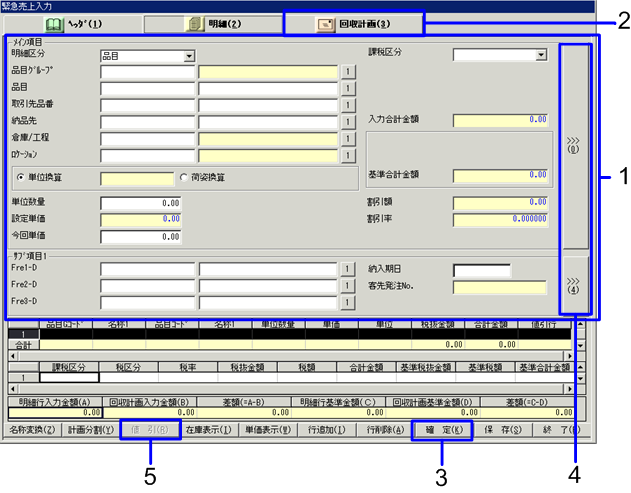
![]() 4.値引/値増の設定
4.値引/値増の設定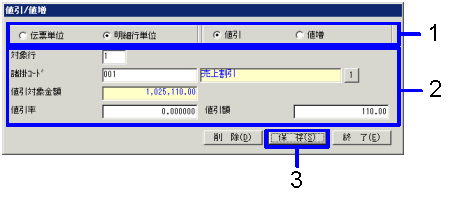
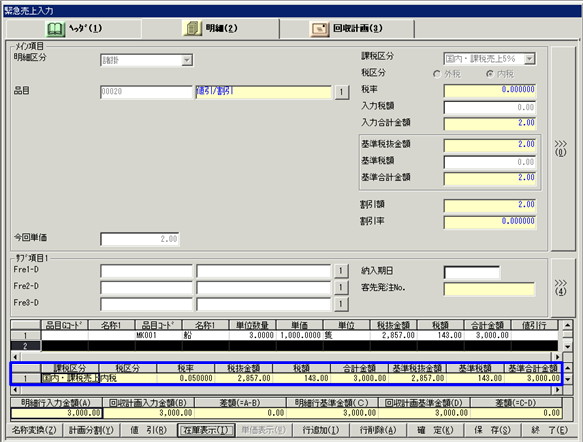
![]() 5.単価、在庫情報の確認
5.単価、在庫情報の確認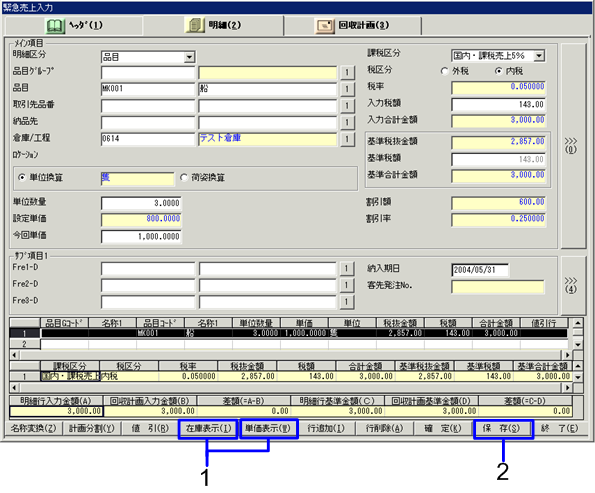
![]() 6.売上入力−[回収計画]タブの入力
6.売上入力−[回収計画]タブの入力